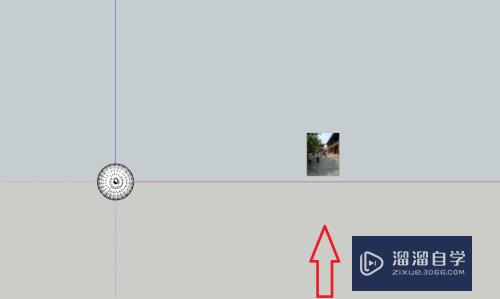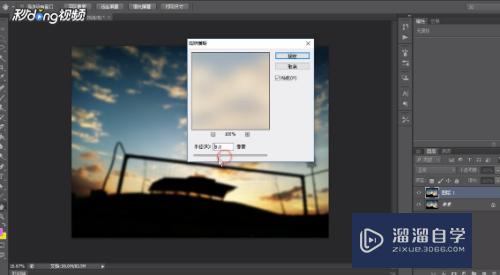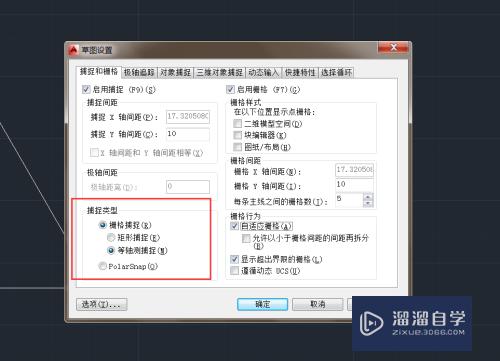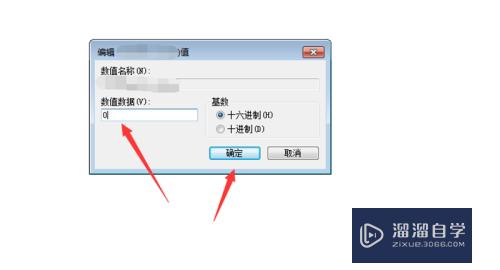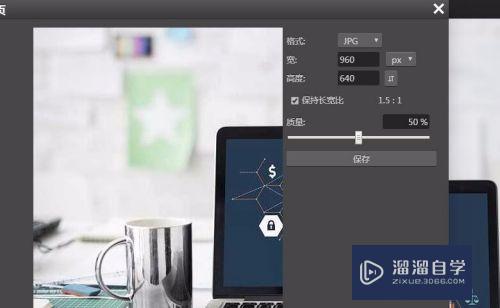PPT怎么修改背景颜色(ppt怎么修改背景颜色设置)优质
PPT是很多人需要用的。那么有的人认为白色的背景太丑了。那么怎么修改PPT的页面的背景颜色吗?今天小渲就来给大家分享下。如何在PPT里面修改页面的背景颜色的方法。
云渲染农场还为大家准备了“PPT”相关视频教程。快点击查看>>
工具/软件
硬件型号:华为笔记本电脑MateBook 14s
系统版本:Windows7
所需软件:PPT2010
方法/步骤
第1步
第一。打开你的PPT。进入到它的主界面。如下图所示。
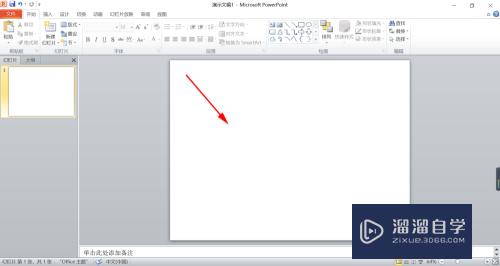
第2步
第二。在PPT的白色界面里面点击鼠标右键选择设置页面背景。如下图所示。
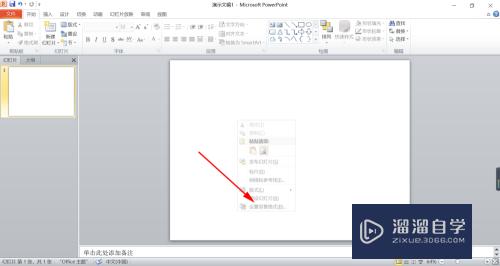
第3步
第三。进入到页面背景颜色主界面。选择纯色填充。如下图所示。
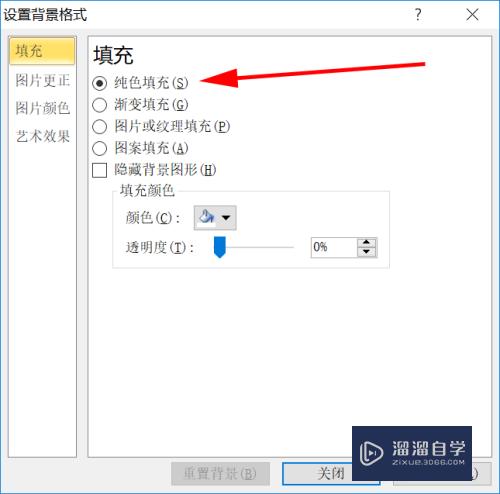
第4步
第四。在填充。纯色填充里面找到颜色。如下图所示。
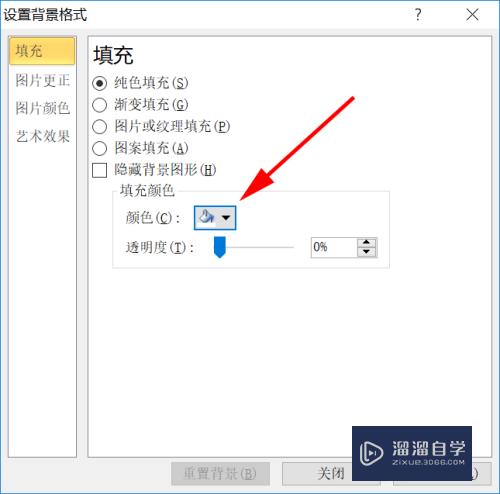
第5步
第五。在颜色的下拉窗口给打开。选择你喜欢的颜色。点击完成后。关闭就可以了。例如我选择的就是蓝色。如下图所示。
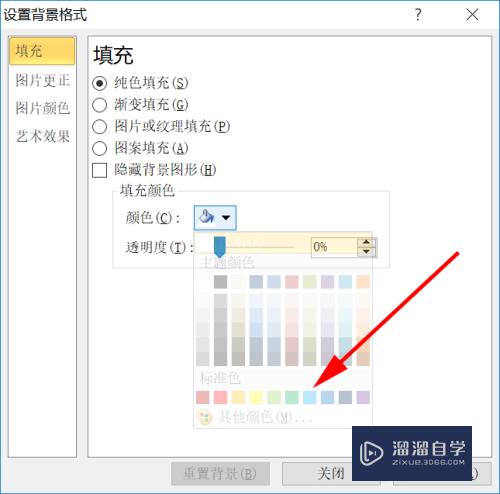
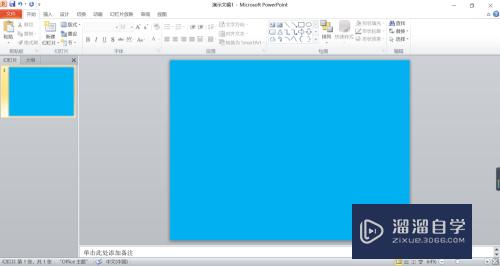
以上关于“PPT怎么修改背景颜色(ppt怎么修改背景颜色设置)”的内容小渲今天就介绍到这里。希望这篇文章能够帮助到小伙伴们解决问题。如果觉得教程不详细的话。可以在本站搜索相关的教程学习哦!
更多精选教程文章推荐
以上是由资深渲染大师 小渲 整理编辑的,如果觉得对你有帮助,可以收藏或分享给身边的人
本文标题:PPT怎么修改背景颜色(ppt怎么修改背景颜色设置)
本文地址:http://www.hszkedu.com/71799.html ,转载请注明来源:云渲染教程网
友情提示:本站内容均为网友发布,并不代表本站立场,如果本站的信息无意侵犯了您的版权,请联系我们及时处理,分享目的仅供大家学习与参考,不代表云渲染农场的立场!
本文地址:http://www.hszkedu.com/71799.html ,转载请注明来源:云渲染教程网
友情提示:本站内容均为网友发布,并不代表本站立场,如果本站的信息无意侵犯了您的版权,请联系我们及时处理,分享目的仅供大家学习与参考,不代表云渲染农场的立场!